sábado, 28 de junio de 2014
CREACIÓN DE TABLAS DE CONTENIDO
CREACIÓN DE TABLAS DE CONTENIDO
selecciones tu tema fin a tu carrera, y lo colocas en Word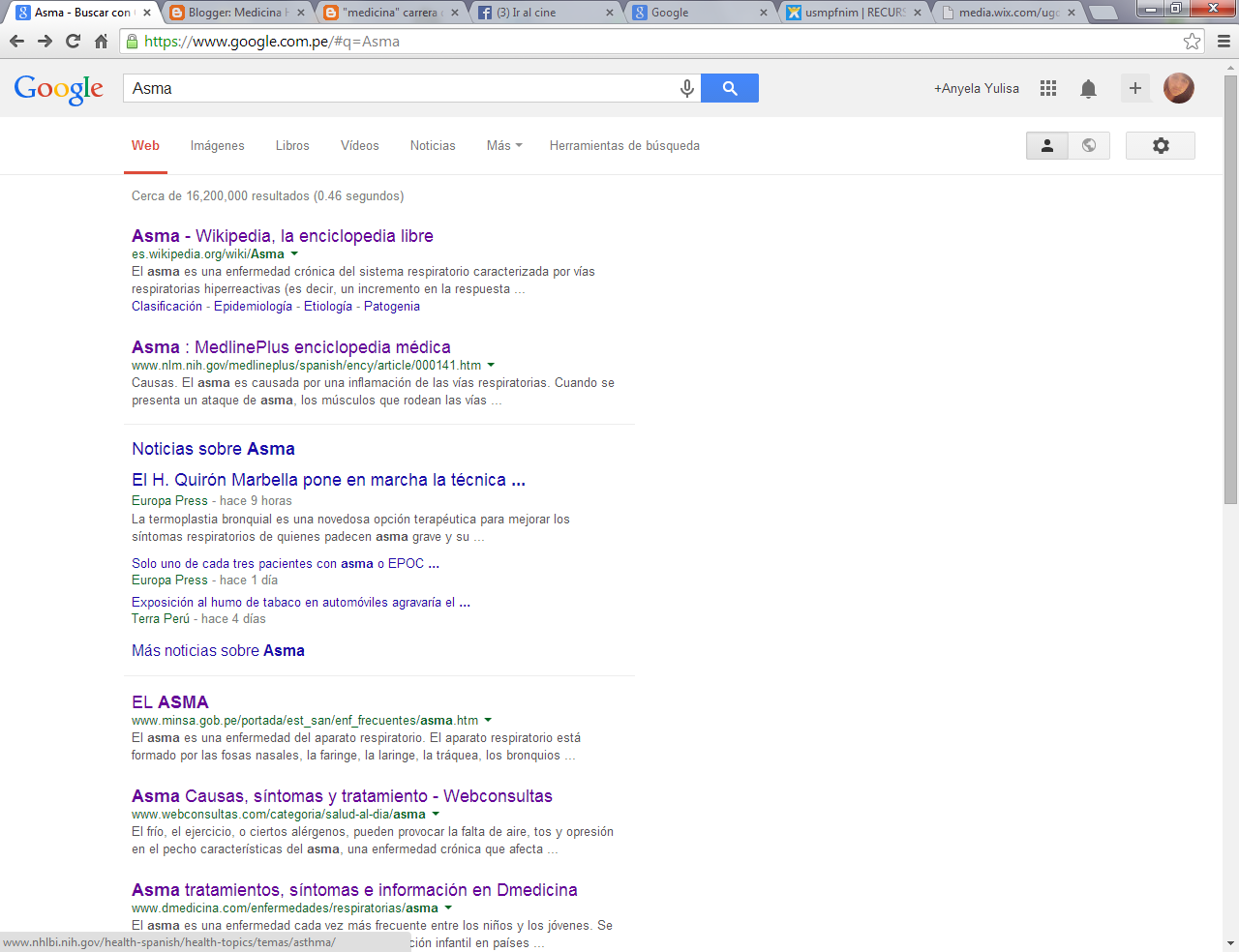
colocas en word tu archivoen inicio seleccionas la lista multiniveles y elijes el que deseas

haces clic derecho y seleccionas numeración luego vas otra vez y sigues la flechita y lo cambias y aparece 1.1(cambiar nivel de lista)

se coloca los estilos y lo guardas como nuevos.(guardar selección)

aceptar u te aparece el indice.

issuu
crear una cuenta de issuu
publicas tu archivo My Publications
copias lo Embed a tu blog en HTML
sábado, 14 de junio de 2014
Herramienta para realizar de forma fácil mapas conceptuales
Bubbl.us es una herramienta virtual que te ayuda a ordenas nuestras ideas” de manera fácil y rápida. Con un diseño sencillo y unas funciones básicas, bubbl.us va creando, conforme tú le vas indicando, la estructura básica (o compleja) de un mapa conceptual que, posteriormente puedes guardar en el ordenador, imprimir o insertar en el blog escolar.
Nos permite realizar
esquemas o mapas conceptuales de una forma sencilla y atractiva.
Estos mapas conceptuales o esquemas pueden luego ser exportados
como una imagen (o como html o xml) e insertados en nuestras
presentaciones, apuntes, etc.
viernes, 13 de junio de 2014
vancouver
1.
Primero buscaremos en el siguiente link el archivo vancouver
2. Al
seleccionar el archivo vancouver nos redireccionará una nueva página desde
donde
podremos
hacer la descarga:
3.
posteriormente copiaremos el archivo, en la carpeta de microsoft office--office
12---bibliography--estilos:
Buscaremos bibliografia
Luego estilos
4.
Posteriormente verificaremos en word el estilo agregado:
5. Luego
agragremos fuentes, para eso seguiremos los pasos indicados en las imágenes :
Luego nos
saldrá el siguiente cuadro
6. En la
ultima imagen se nos muestra un cuadro ahí llenaremos todos los casilleros que
creamos necesarios para nuestra bibliografía:
7. Así agregaremos las fuentes; luego iremos a administrar fuentes, donde podremos observar nuestras lista de fuentes y seleccionar que fuentes queremos agregar en nuestra bibliografía:
8. luego
en el botón bibliografía, haremos click en agregar bibliografía
está herramienta es de mucha utilidad pues nos
ayudará en agregar nuestra lista de bibliografía y modificarla al estilo que
querramos.
Suscribirse a:
Entradas (Atom)

















